ThunderSoft Folder Password Lock设置中文界面的方法
- 时间:2021-01-30 11:27
- 来源:下载吧
- 编辑:weijiayan
ThunderSoft Folder Password Lock这款软件是一款非常好用的文件加密保护工具,可以帮助用户在使用电脑的过程中对一些文件进行加密、隐藏、保护操作,这样就可以更加安全有效的保护自己的重要文件了,不过有的用户反映在下载这款软件之后软件默认是英文界面,这样英文不好的朋友不方便使用,所以在接下来的教程中小编就来跟大家分享一下在ThunderSoft Folder Password Lock这款软件中设置中文界面的具体操作方法吧,感兴趣的朋友不妨一起来看看,希望能够帮到大家。
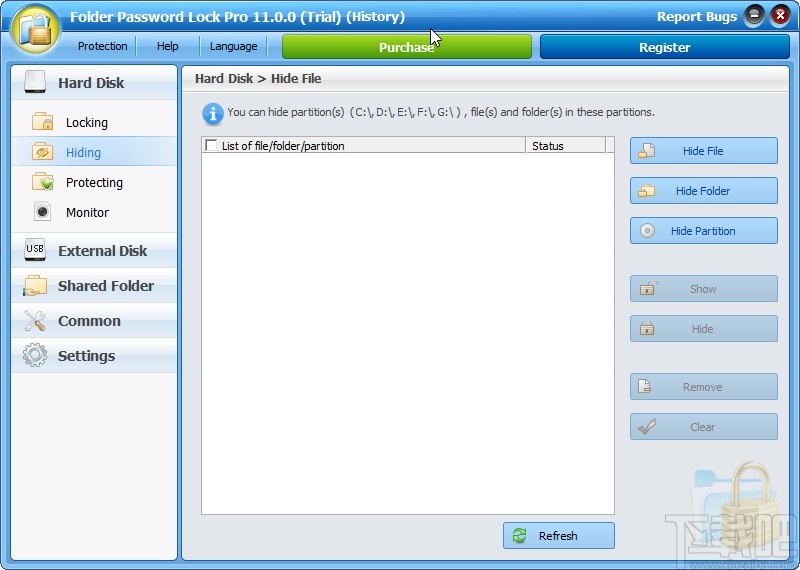
方法步骤
1.首先第一步我们打开软件之后,可以看到界面左边的选项以及界面其他按钮都是显示的英文信息,如下图中所示。
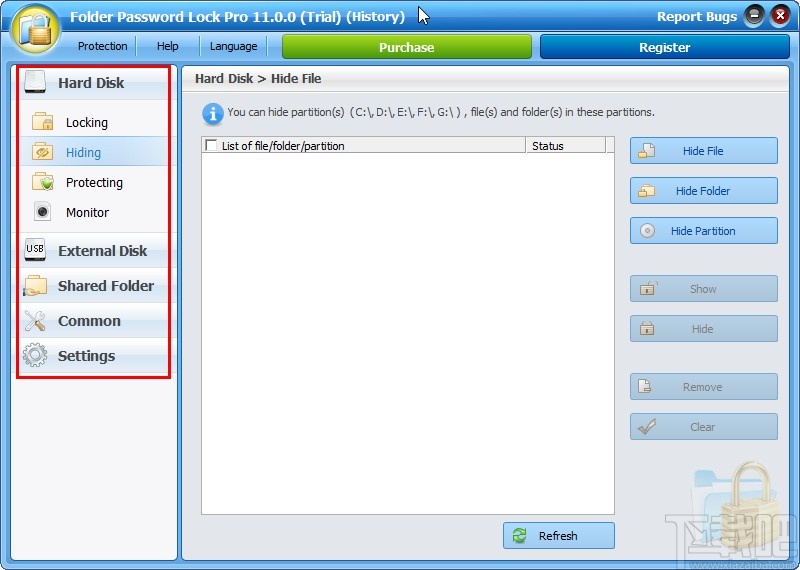
2.需要更改语言的话我们可以点击界面上方的Language这个语言选项,点击这个选项之后就会打开语言的选择列表了。
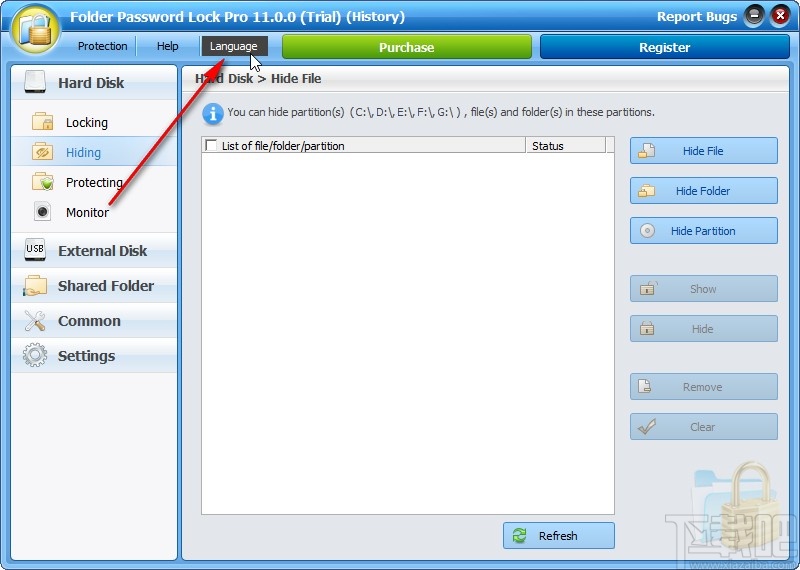
3.点击打开这个选择语言的列表之后,在其中可以看到多种语言选项,我们点击第一个简体中文这个选项即可。
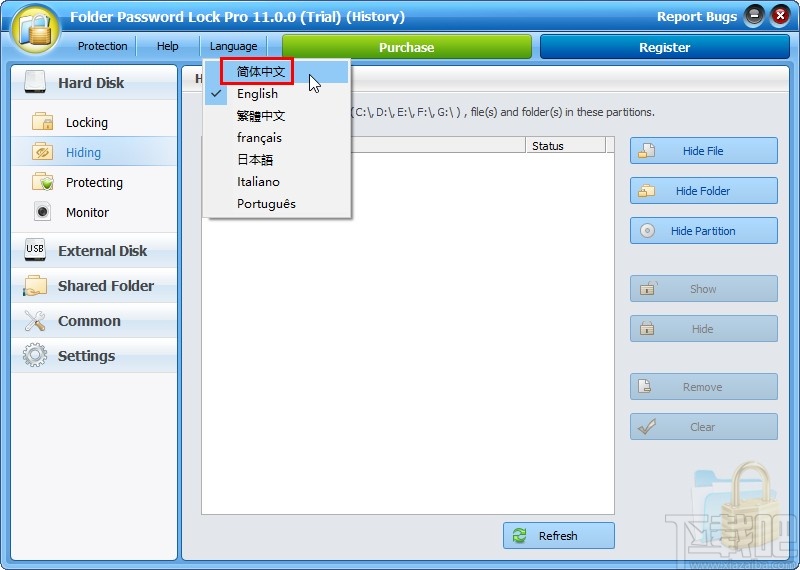
4.直接点击这个简体中文选项之后我们就可以看到软件界面这些功能设置的语言变化了,如下图中所示。
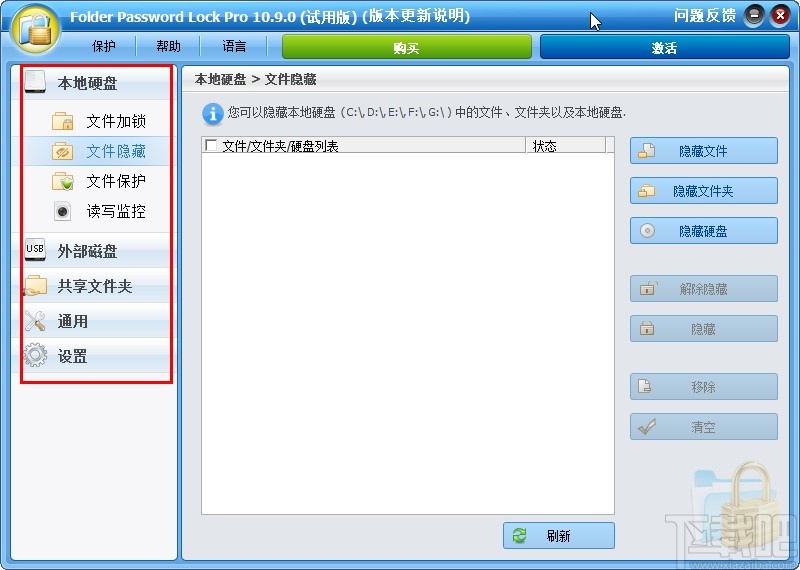
5.切换设置为中文界面之后我们就可以在左边选择功能模块,然后在右边选择想要加密、隐藏或者保护的文件按钮开始对文件进行操作了。
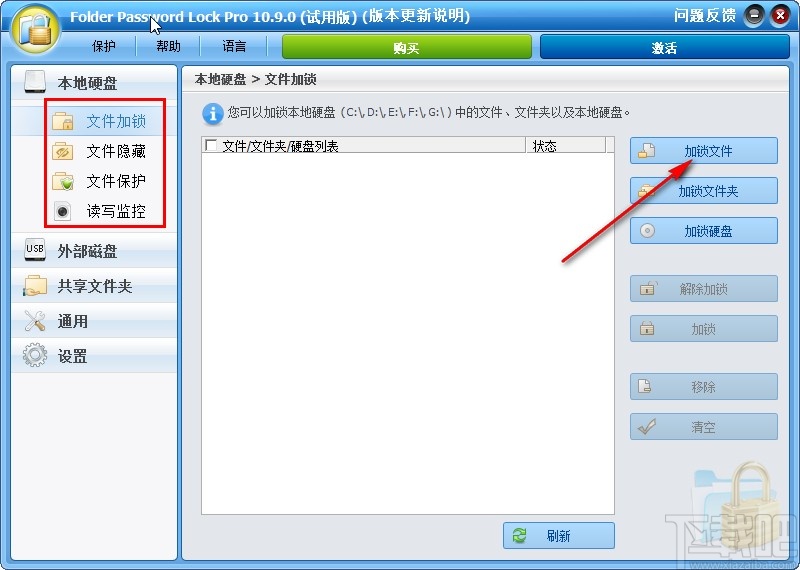
使用上述教程中的操作方法我们就可以在ThunderSoft Folder Password Lock这款软件中设置 中文界面了,感兴趣的朋友不妨试一试这个方法,希望这篇教程能帮到大家。
- 幂果音频提取器设置中文界面的方法
- ImTOO Video Splitter设置中文界面的方法
- Icecream PDF Split and Merge设置中文界面的方法
- Free PDF Password Remover 4dots设置中文界面的方法
- 4dots Video Rotator and Flipper设置中文界面的方法
- OvitalMap设置中文界面的方法
- Windows 10 Manager设置中文界面的方法
- Sublight设置中文界面的方法
- wireshark设置中文界面的方法
- foxit reader设置中文界面的方法
- 4Easysoft Free Blu-ray Ripper设置默认保存位置的方法
- Wondershare uniconverter压缩视频的方法
最近更新
-
 淘宝怎么用微信支付
淘宝怎么用微信支付
淘宝微信支付怎么开通?9月5日淘宝公示与微信
- 2 手机上怎么查法定退休时间 09-13
- 3 怎么查自己的法定退休年龄 09-13
- 4 小红书宠物小伙伴怎么挖宝 09-04
- 5 小红书AI宠物怎么养 09-04
- 6 网易云音乐补偿7天会员怎么领 08-21
人气排行
-
 易剪辑给视频添加马赛克的方法
易剪辑给视频添加马赛克的方法
易剪辑是一款功能强大的视频编辑软件,该软件体积小巧,但是给用
-
 爱拍电脑端调整视频播放速度的方法
爱拍电脑端调整视频播放速度的方法
爱拍电脑端是一款功能齐全的视频编辑软件,该软件界面直观漂亮,
-
 snapgene下载安装方法
snapgene下载安装方法
snapgene是一款非常好用的分子生物学模拟软件,通过该软件我们可
-
 ae2020导出视频的方法
ae2020导出视频的方法
ae这款软件的全称是AfterEffects,是一款世界著名的拥有影像合成
-
 mouse rate checker下载安装方法
mouse rate checker下载安装方法
mouseratechecker是一款检测鼠标DPI和扫描率综合性能的软件,可以
-
 packet tracer汉化操作方法
packet tracer汉化操作方法
CiscoPacketTracer是一款思科模拟器,它是一款非常著名的图形界面
-
 manycam下载使用方法
manycam下载使用方法
manycam是一款非常实用且功能强大的摄像头美化分割软件,它拥有非
-
 ms8.0下载安装的方法
ms8.0下载安装的方法
MaterialsStudio8.0是一款功能强大的材料模拟软件,模拟的内容包
-
 blender设置中文的方法
blender设置中文的方法
blender是一款开源的跨平台全能三维动画制作软件,该软件功能十分
-
 blender复制物体的方法
blender复制物体的方法
blender是一款高效实用的跨平台全能三维动画制作软件,该软件不仅

